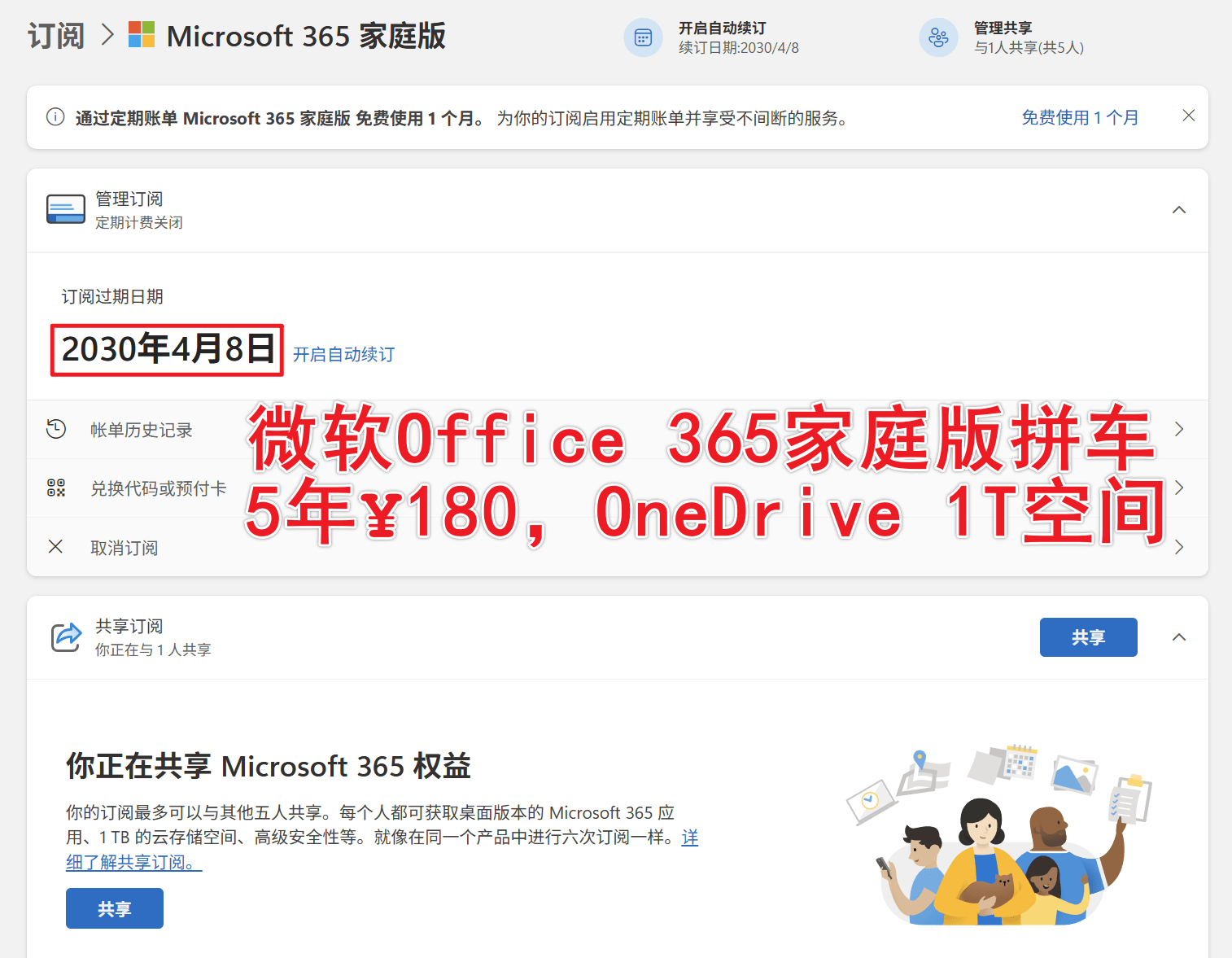科研资料备份同步方案(FreeFileSync)
Introduction
作为一名科研民工,科研数据无异于身家性命。无论是数据丢失,还是出差旅行,数据的便携性和安全性都是我们日常的痛点。
本篇介绍一种低成本的科研数据备份同步方案,能够完成科研数据的多端同步。得益于我离校前进行过文件同步,目前在家科研资料齐全。故将该方法与大家分享。
主要工具有:移动硬盘一块(1T, 容量根据实际需要购买)+FreeFileSync软件(开源免费)
Solution
本方案主要是通过 FreeFileSync 软件,对电脑及移动硬盘上的指定文件夹进行增量同步,实现移动硬盘数据与电脑数据的自动同步。如此,携带移动硬盘出差,便可携带所有科研资料。移动硬盘实际成为了一个科研资料库,将移动硬盘插入任意电脑,均可得到完整的科研材料。同时,电脑数据与移动硬盘数据互为备份,极大降低数据丢失的风险。
Download and install FreeFileSync
FreeFileSync 是一个免费的、开源的文件夹比较和同步软件。支持Windows、Linux、Mac OS X,它也适用于64位操作系统。
软件下载链接: https://freefilesync.org/download.php
软件支持中文,可通过Tools->Language进行切换。
软件主页面主要包括:
- 菜单栏: 完整的功能列表
- 配置文件及展示区: 当前配置及概要
- 同步区A: 同步文件信息A
- 同步区B: 同步文件信息B
- 同步文件夹设置: 可配置多个需要同步的文件夹
- 同步参数设置: 可设置比较规则、过滤规则和同步规则
FreeFileSync Setting
- 点击
新建创建新的配置文件。 - 配置
同步文件夹。
根据自身需要,分别设置源文件夹和目标文件夹路径,两者为一对一关系,可以同时同步多个文件夹。 - 设置
同步设置规则。
其中包括比较规则、过滤规则和同步规则,可根据自己需要进行修改。这里推荐使用默认的双向同步,双向同步则表示当你的移动硬盘和电脑连接同步时,会自动将两边的内容进行比较同步,留下最新的内容,删除旧内容。 - 比较同步文件夹差异性。
点击比较进行文件夹内容分析对比。 - 同步文件夹。
点击同步进行文件夹同步。
当两个同步文件夹内容发生变化时,通过文件对比可以发现该软件能够准确识别出两边文件的差异,进行增量同步。 - 将配置另存为批处理作业。
由于每次打开软件进行手动同步,确实有些麻烦。便捷的方式便是通过批处理的方式进行同步。
将配置文件另存为批处理作业, 设置为最小化运行,将其另存到桌面。 - 使用
批处理作业。
双击桌面上的批处理作业,可见系统状态栏会出现FreeFileSync的图标,说明软件正在后台进行文件夹同步。
Automatic Sync Setting
通过上面的操作,当每次需要文件同步时,双击桌面批处理文件即可进行文件夹同步。
但是该方法毕竟始终需要进行人为同步。其实还可通过 Windows 系统计划任务方式,定时运行批处理文件,进行定时自动同步。
Windows 系统计划任务使用方法:
- http://www.111com.net/sys/361/90859.htm
- https://freefilesync.org/manual.php?topic=schedule-batch-jobs
通过设置计划任务,即可完成文件自动同步。配置流程大致如下,不赘述。
Others
需要注意的是,FreeFileSync 进行增量同步时,无法对文件内部内容进行修改。例如,当同步后,分别对同一 word 文档进行修改,再同步时,软件会报错,会提示你两侧内容均发生修改,需要人为决定保留哪一侧的文件。
Email: ddxid@outlook.com
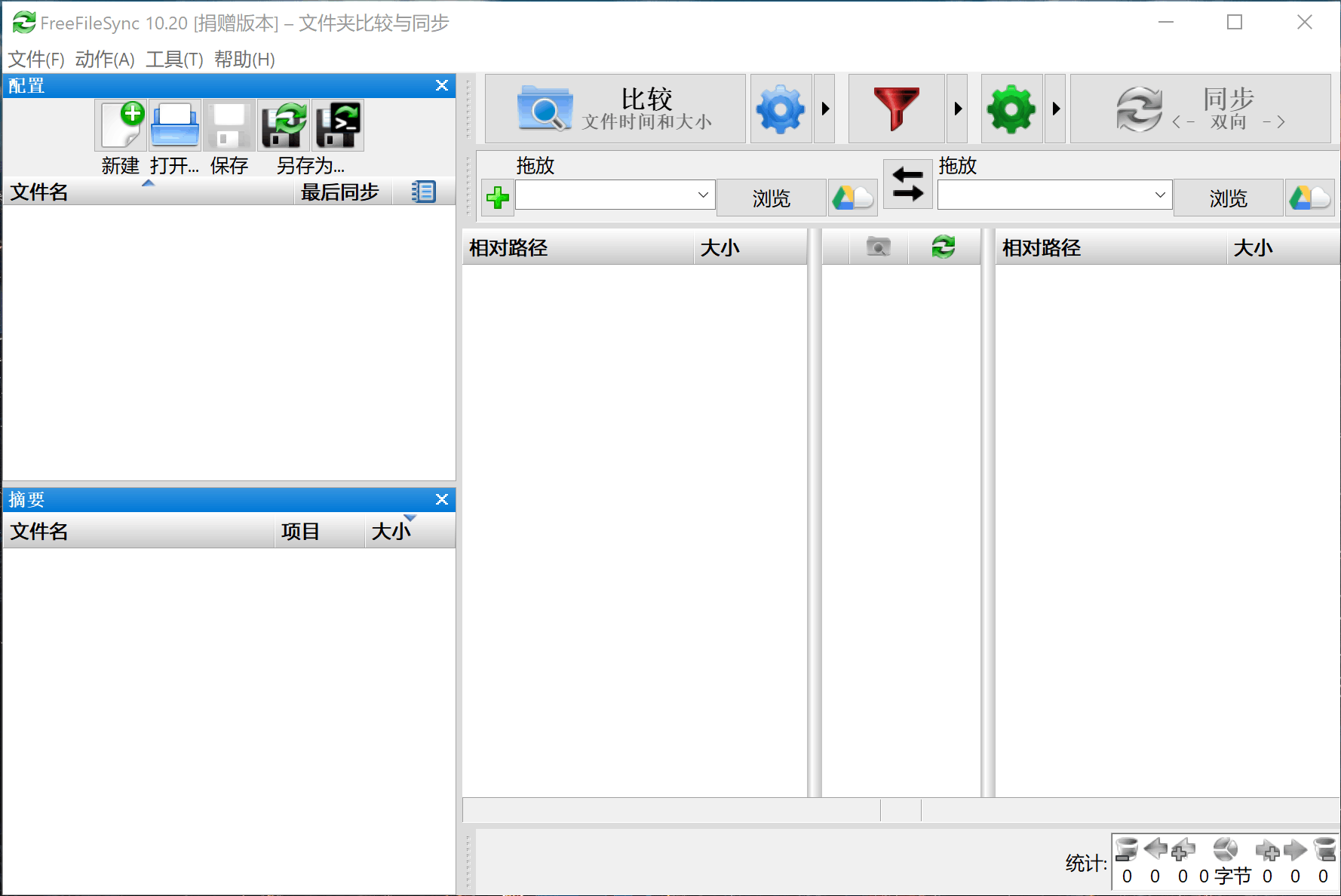
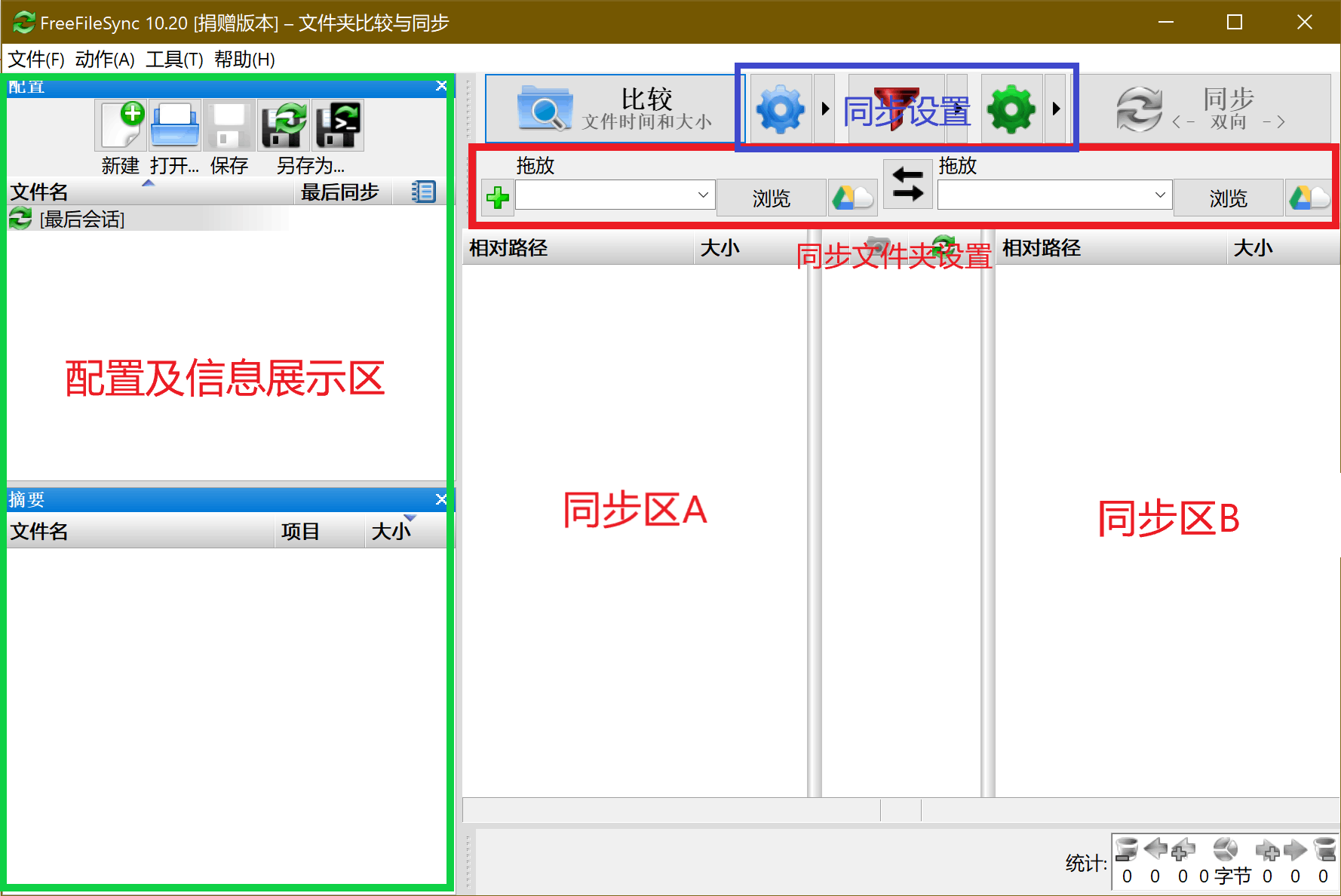

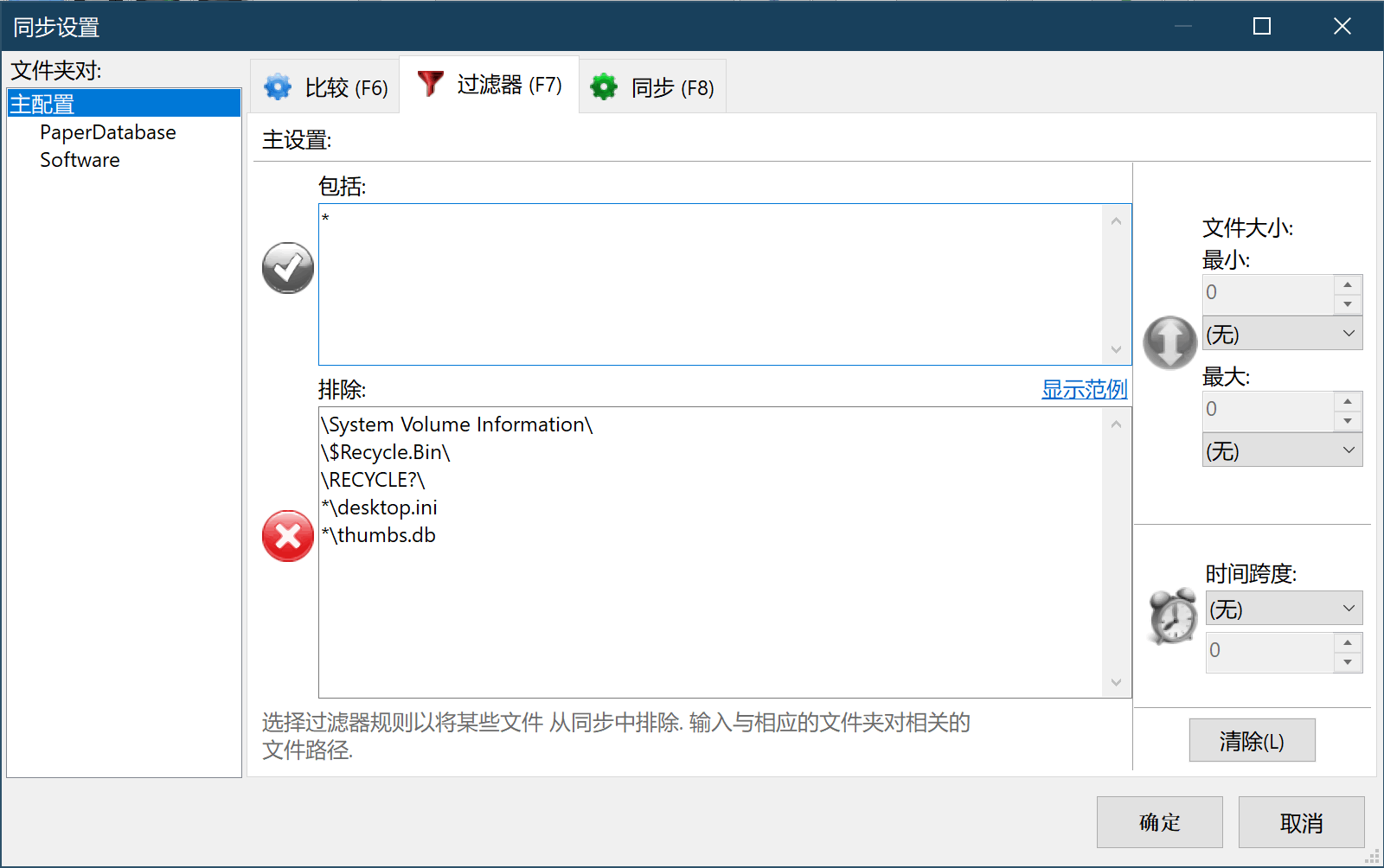
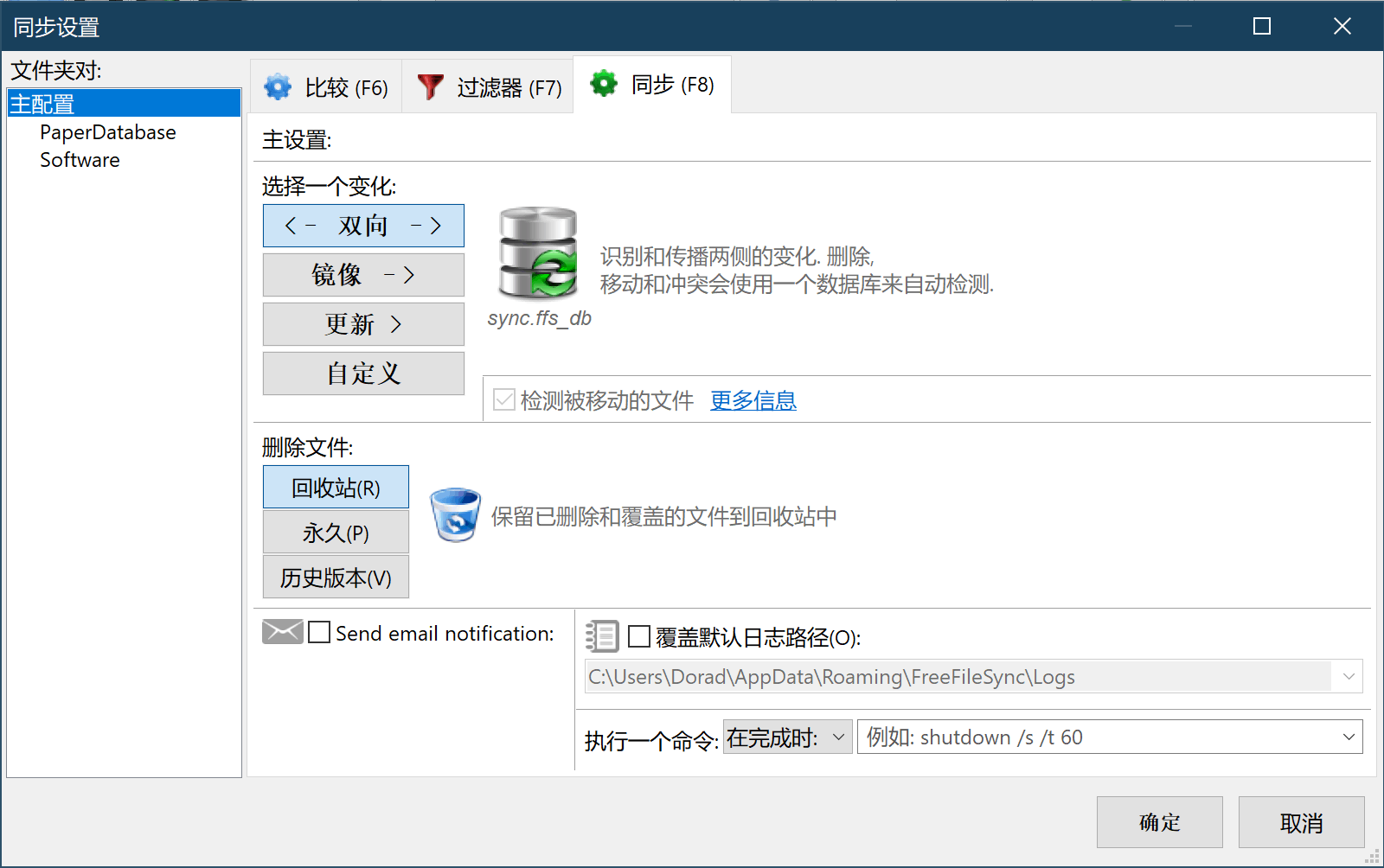
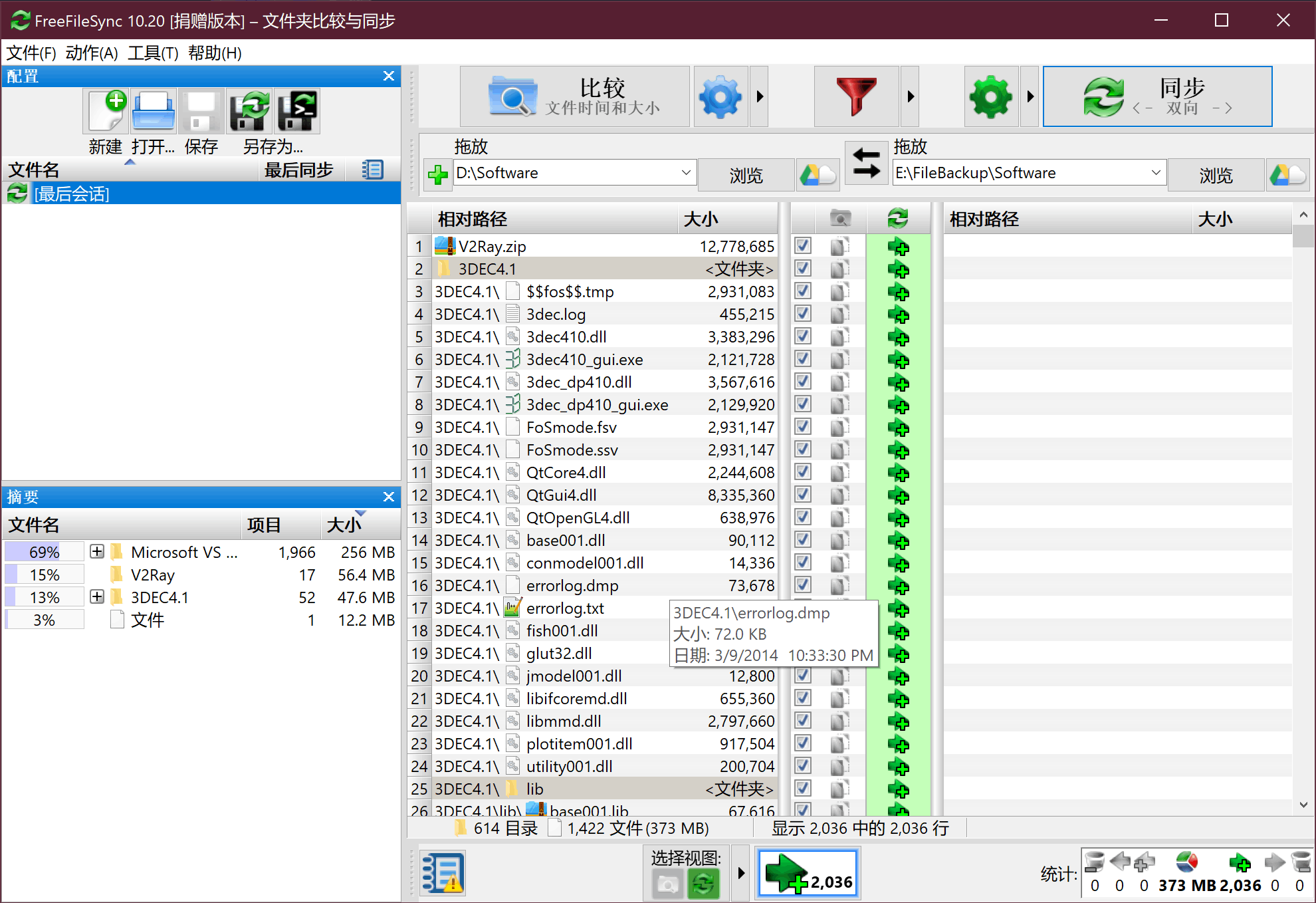
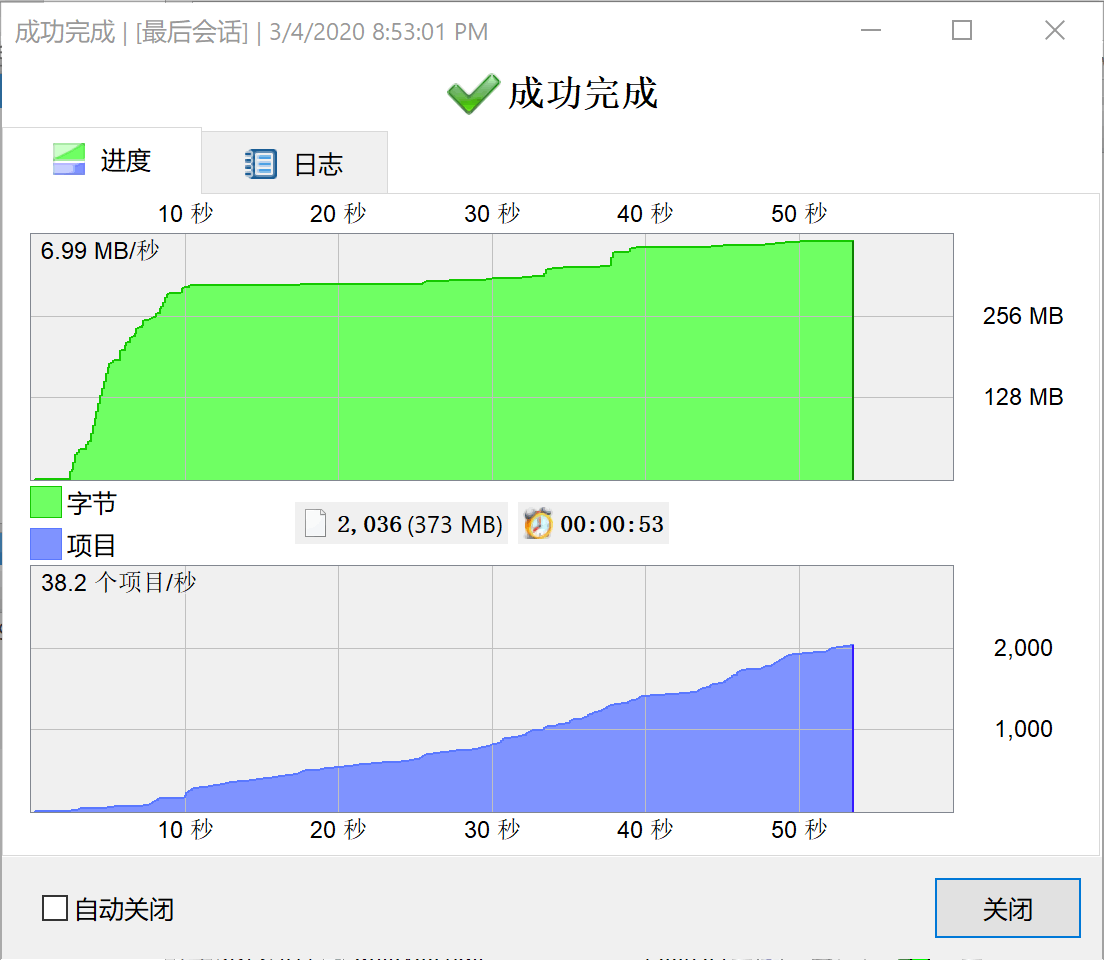
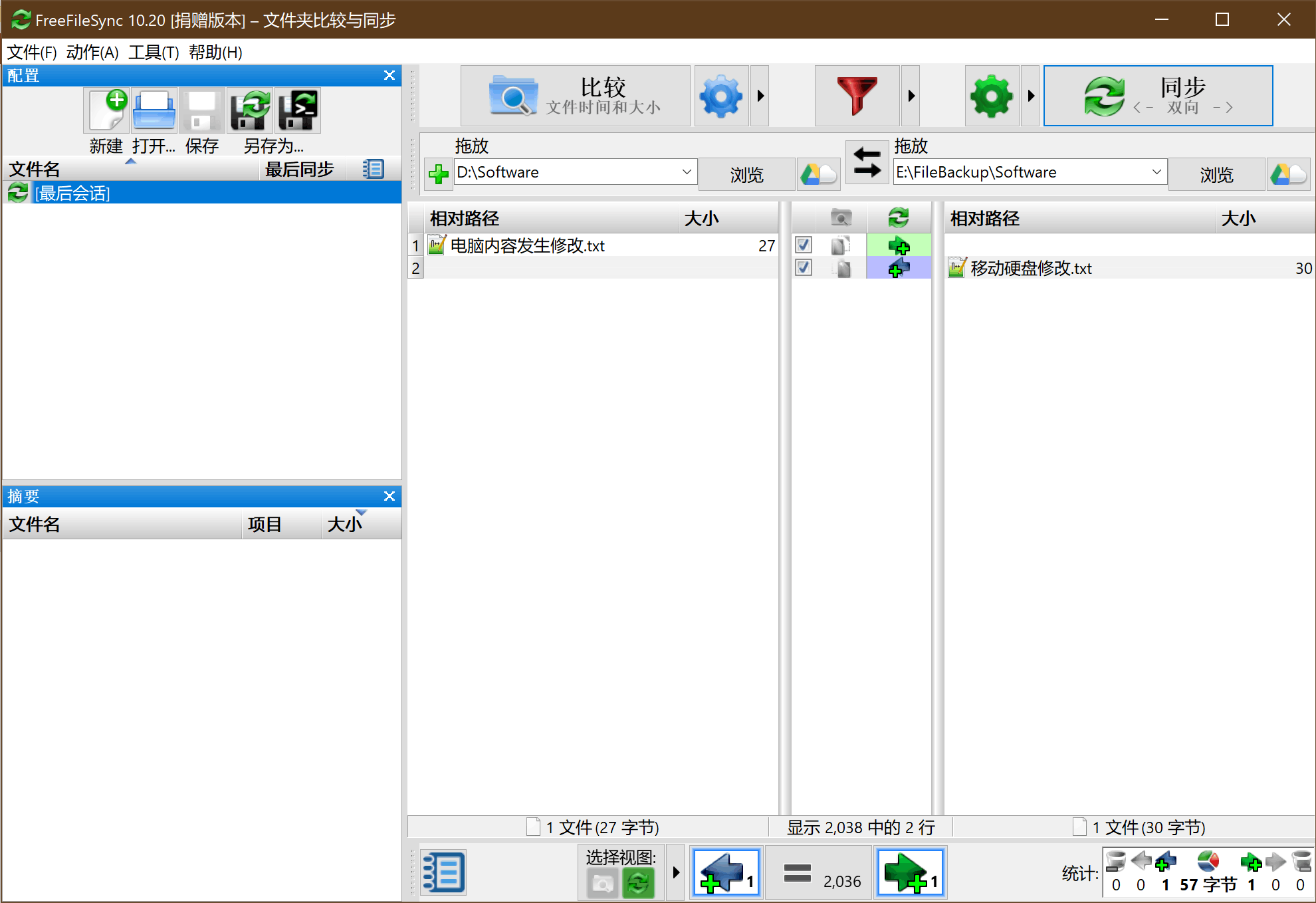
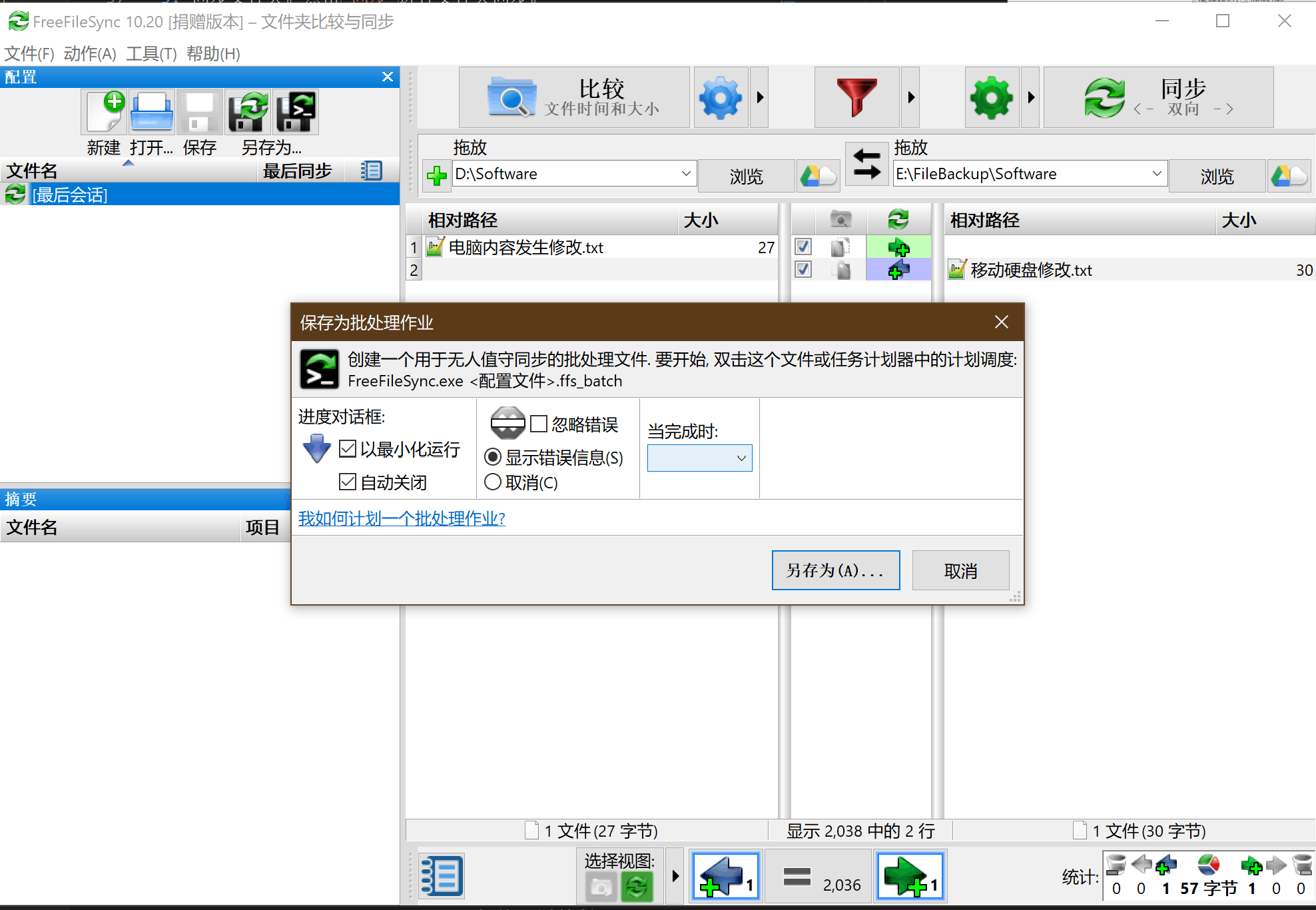

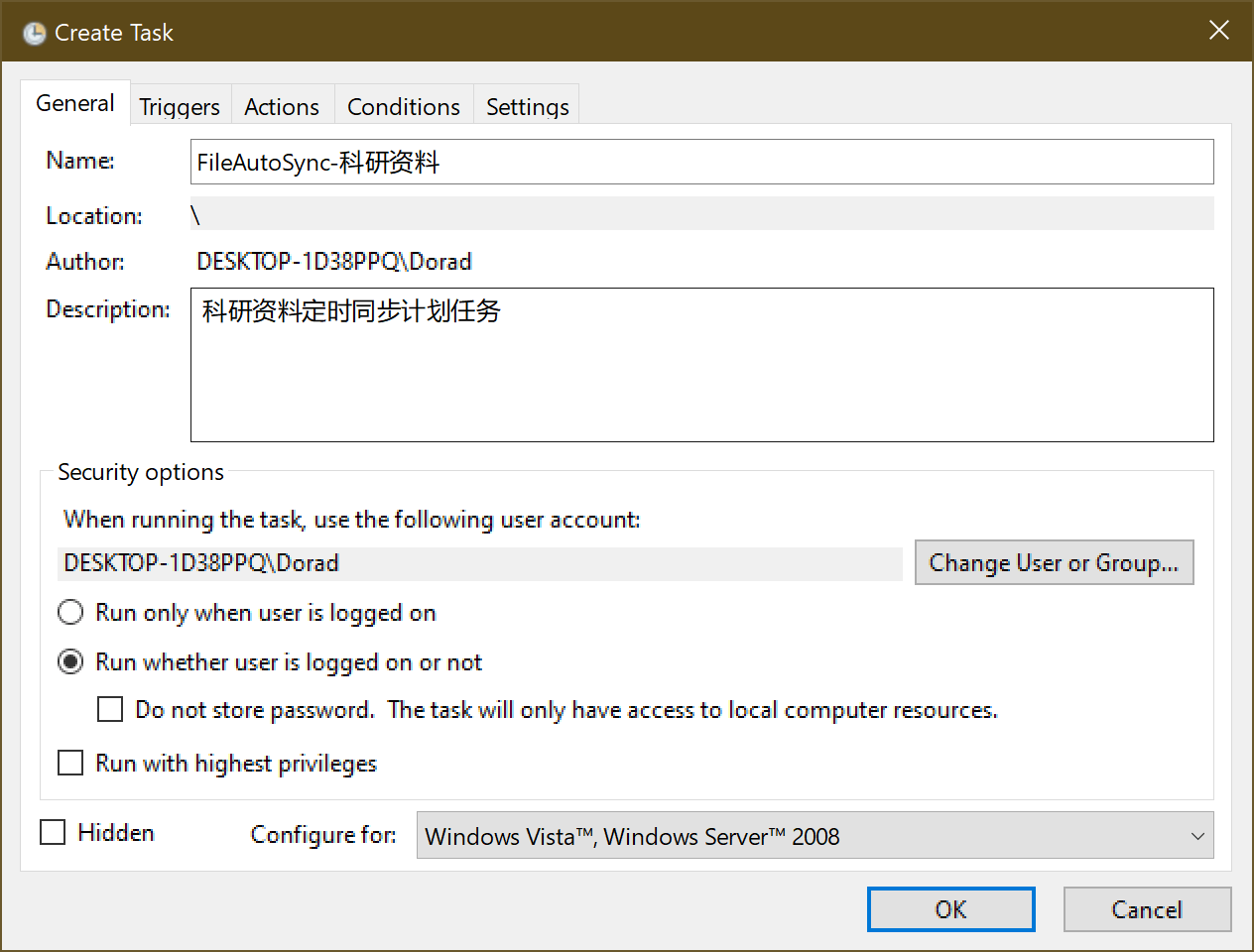
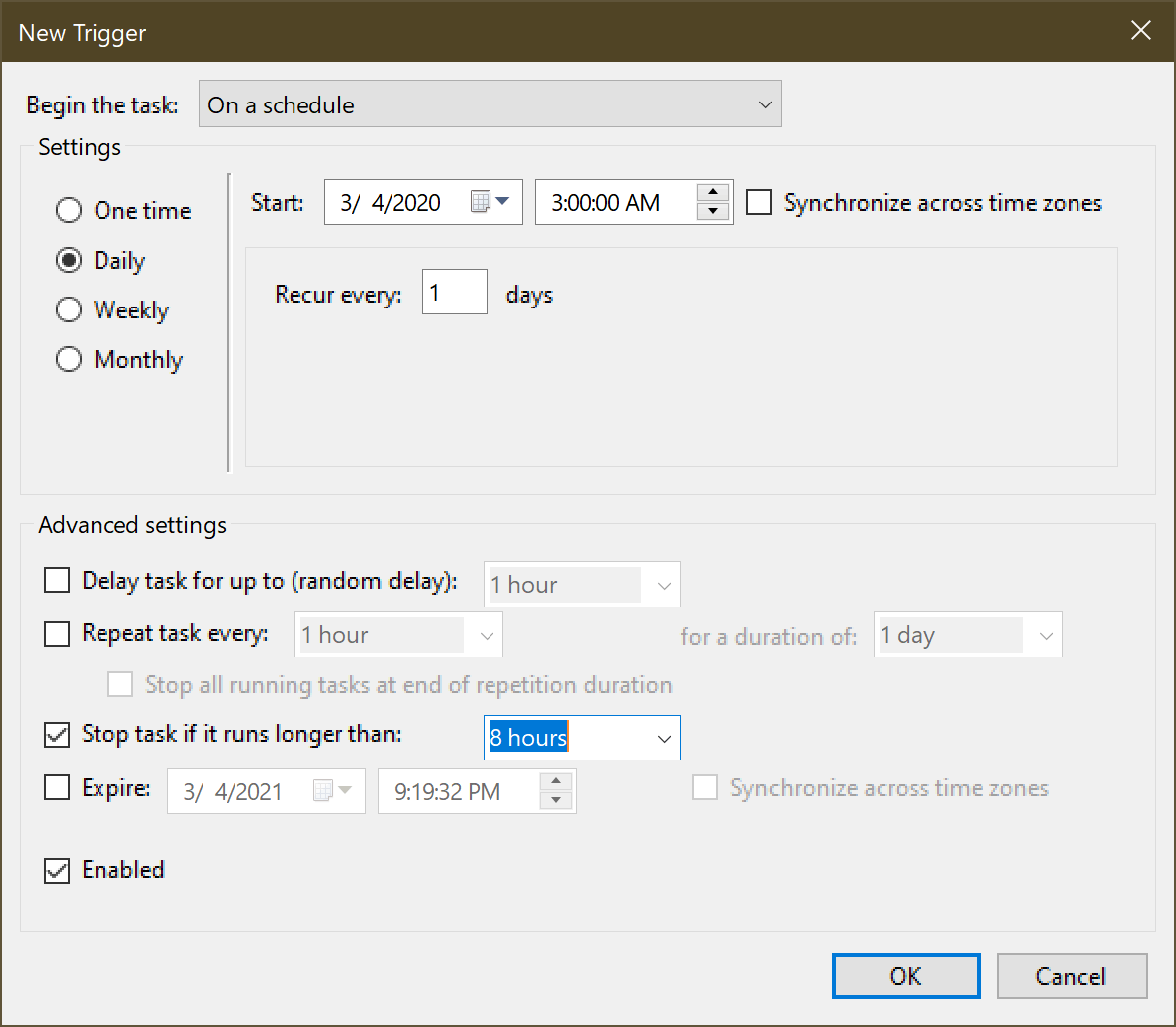
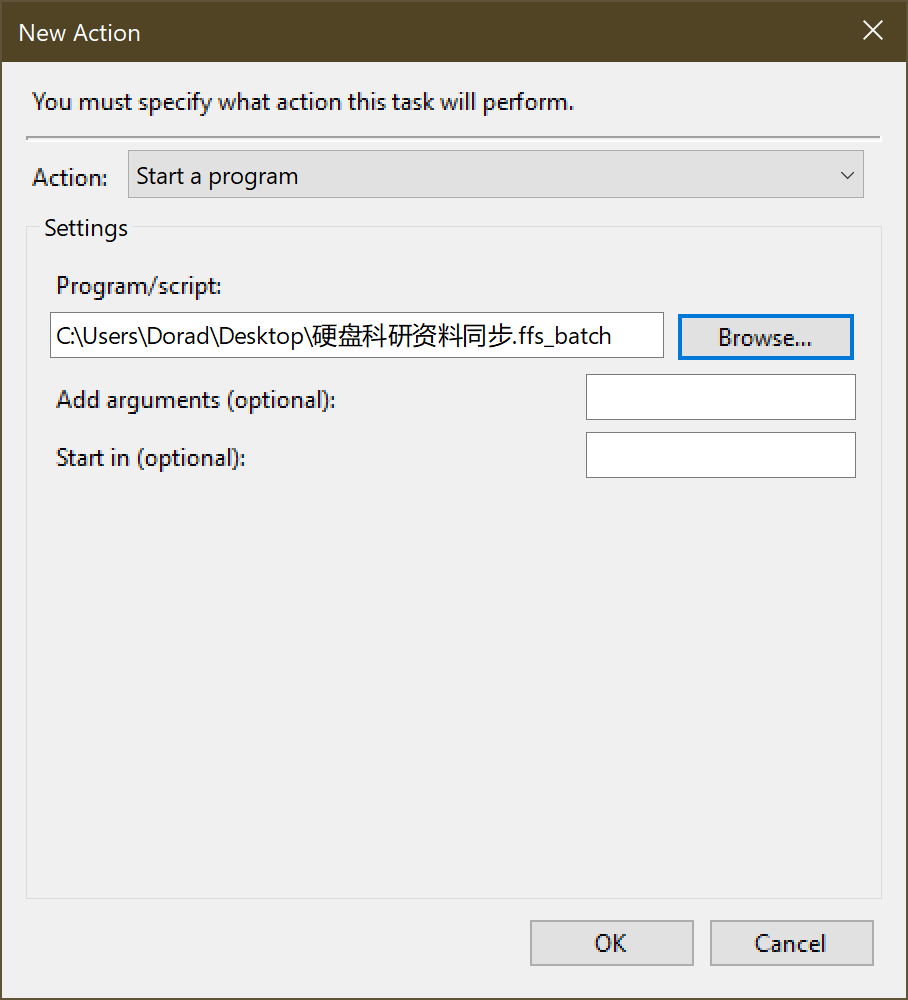



![[徒步]浙东小九寨](https://i.cuger.cn/b/4f027072-13ba-4833-b61d-409be4c503f8.jpg)
![[徒步]西湖小猫线](https://i.cuger.cn/b/40172bb5-edc3-4bc7-8630-8a458f3b201d.jpg)